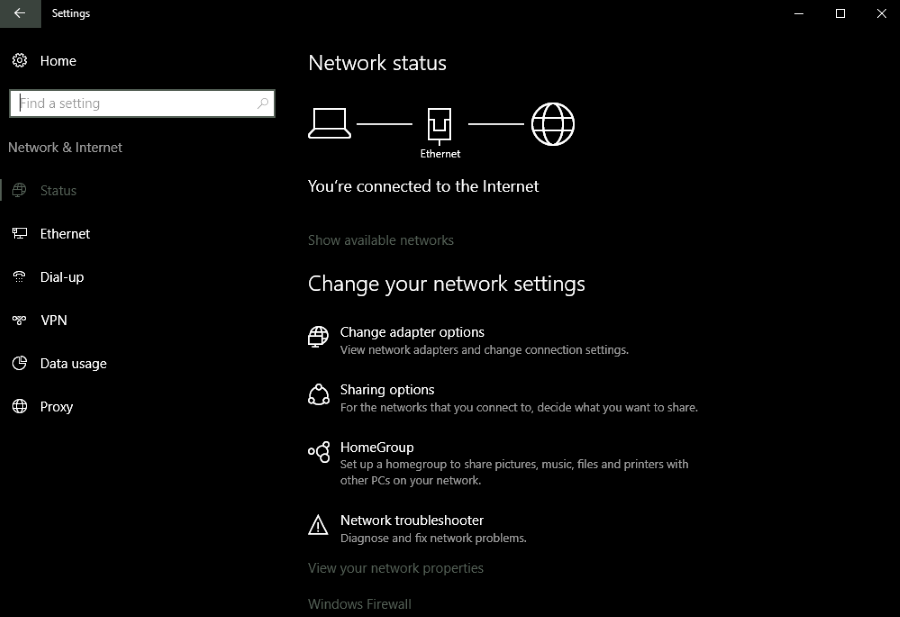
Если вы видите эту ошибку при попытке настроить свой ПК с Windows в качестве беспроводной точки доступа, вы не одиноки. Кабели — это уже прошлый век, поэтому, когда вы хотите обмениваться данными между устройствами или позволить своему телефону выходить в интернет через компьютер, настройка точки доступа — это выход. К сожалению, у Windows часто бывают другие идеи.
Содержание
Полный синтаксис ошибки: ‘Не удалось запустить размещенную сеть. Группа или ресурс находятся в неправильном состоянии для выполнения запрошенной операции’ . Эта ошибка говорит о том, что ваша размещенная сеть не работает, потому что адаптер не может быть включен или не остается включенным. Причиной обычно является ошибка конфигурации в настройках сетевого адаптера, и мы можем ее исправить. Вот как.
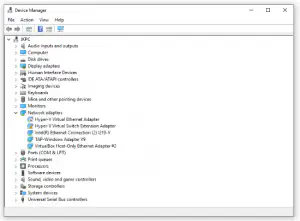
Устранение ошибки ‘The hosted network could not be started’ в Windows 10
Несмотря на то, что здесь я ссылаюсь на Windows 10, те же методы должны работать и в более ранних версиях. Я буду считать, что вы перезагрузили компьютер и провели повторную проверку, а также проверили, что Wi-Fi включен на ваших устройствах.
- Нажмите правой кнопкой мыши на кнопку «Пуск» Windows и выберите Панель управления.
- Перейдите в раздел Сеть и Интернет и просмотрите состояние сети и задачи.
- Нажмите Изменить настройки адаптера.
- Нажмите правой кнопкой мыши на ваше беспроводное соединение и выберите отключить. Затем повторите и включите.
- Перепроверить.
Это сбросит настройки беспроводной сети и заставит Windows перезагрузить конфигурацию для нее. Иногда этого достаточно для устранения ошибки.
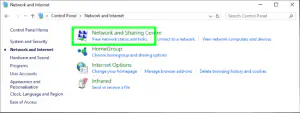
Если после этого вы все еще видите ошибку ‘The hosted network could not be started’, попробуйте следующее:
- Правой кнопкой мыши нажмите на кнопку «Пуск» Windows и выберите «Диспетчер устройств».
- Перейдите к виртуальному адаптеру Microsoft Hosted Network Virtual Adapter.
- Если он отключен, включите его. Если он уже включен. Отключите и снова включите его.
- Щелкните адаптер правой кнопкой мыши, выберите Свойства, Управление питанием и убедитесь, что флажок «Разрешить выключать компьютер…» установлен.
- Откройте командную строку от имени администратора.
- Введите ‘netsh wlan start hostednetwork’.
Если у вас есть существующая беспроводная сеть, она должна начать работать. Если у вас нет размещенной сети, сделайте следующее:
- Откройте командную строку от имени администратора, если вы ее закрыли.
- Введите ‘netsh wlan set hostednetwork mode=allow ssid=NETWORKNAME key=PASSWORD’. Там, где указано NETWORKNAME, добавьте имя по своему усмотрению. То же самое для PASSWORD.
- Наберите ‘neths wlan start hostednetwork’.
Теперь ваша сеть должна работать, как ожидалось. Если это не так, и вы все еще видите ошибку ‘The hosted network could not be started’, есть что-то большее, чем конфигурация, и вам может потребоваться восстановить IPv4 или устранить неполадки вашей Wi-Fi карты.
.











